CAD是一种专业的制图软件,这里所说的CAD就是一款用于建筑、机械等产品构造以及电子产品结构设计的软件。在CAD使用中,经常会需要新建图形文件的时候,那么遇到这种情况我们应该怎么操作呢?其实很简单,下面我就带大家了解一下,CAD2014如何新建图形文件的方法。希望对大家有所帮助,感兴趣的小伙伴可以关注了解一下。
1.利用应用程序命令进行新建
第1步
打开AutoCAD软件,点击左上角的【应用程序】菜单。

第2步
接着在弹出的下拉列表中选择【新建】命令,在级联菜单中选择【图形】选项,如图所示。
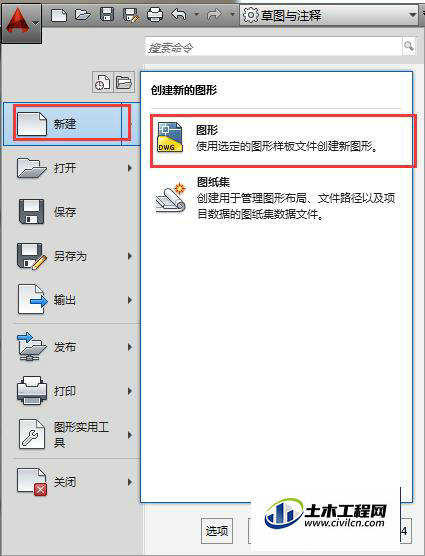
第3步
在打开的【选择样板】对话框,选择好样本文件,单击【打开】按钮即可。
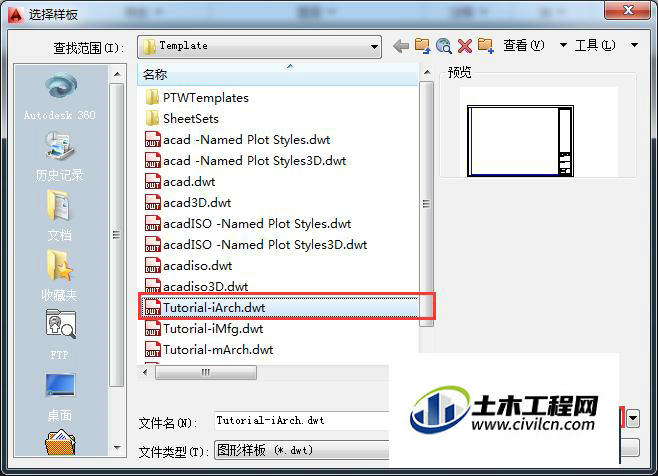
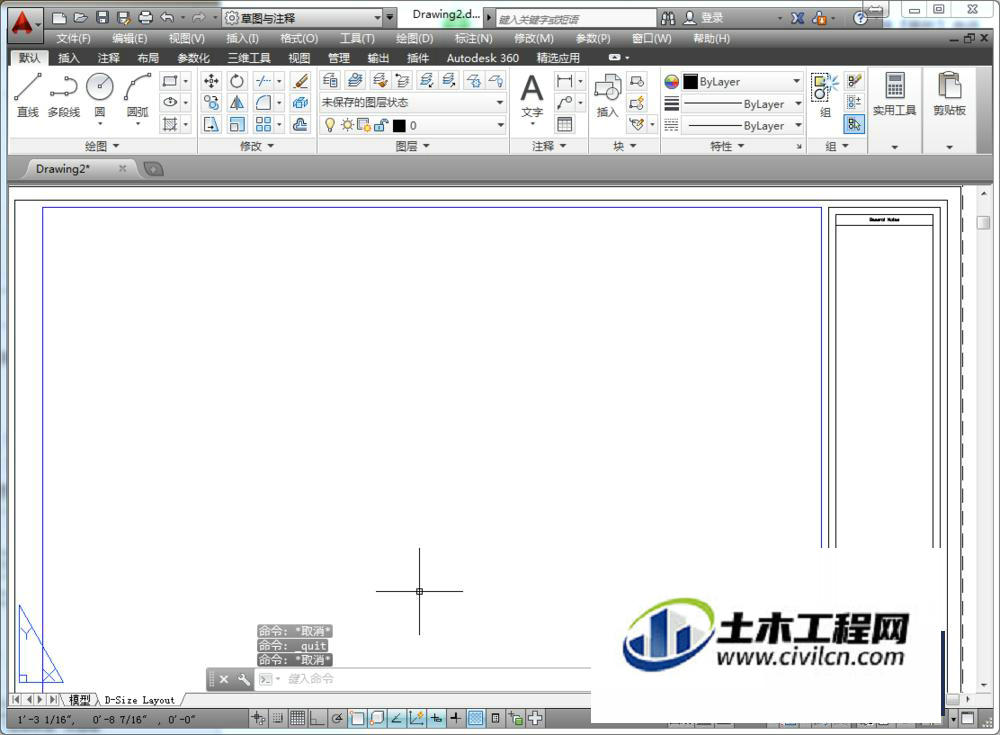
2.使用快速访问工具栏新建
第1步
在快速访问工具栏中单击【新建】按钮,即可打开【选择样板】对话框,选择样本文件完成新建操作。
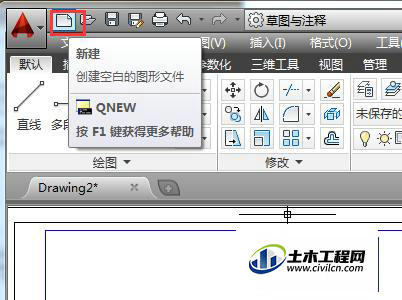
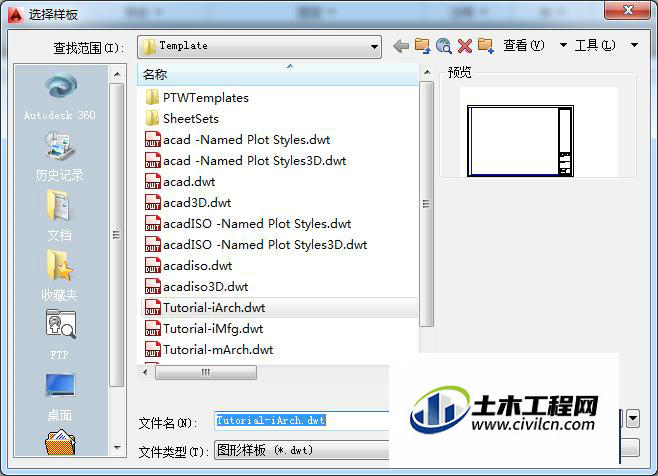
3.使用命令行新建
第1步
在命令行中输入【new】后按下回车键,接着弹出【选择样板】对话框,从中选择样本文件完成新建操作。
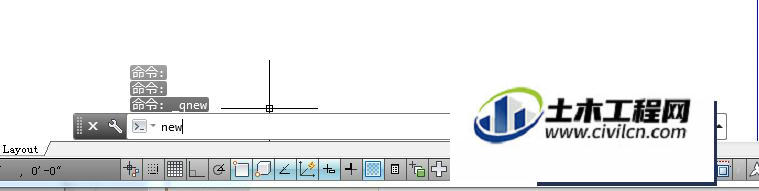
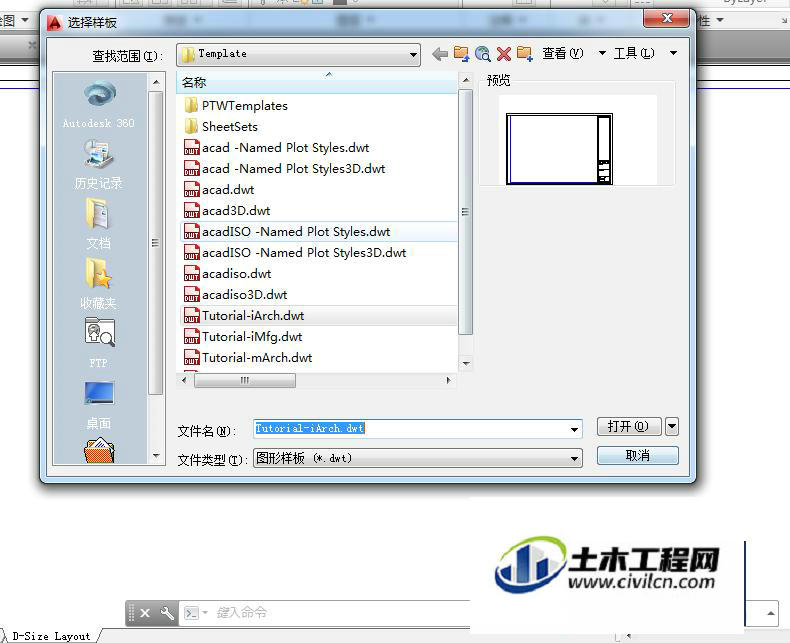
4.使用快捷键
第1步
除了以上三种方法外,还可以点击菜单栏【文件】菜单,选择【新建】命令,新建空白文件,或者使用快捷键【ctrl】+【n】快捷键。
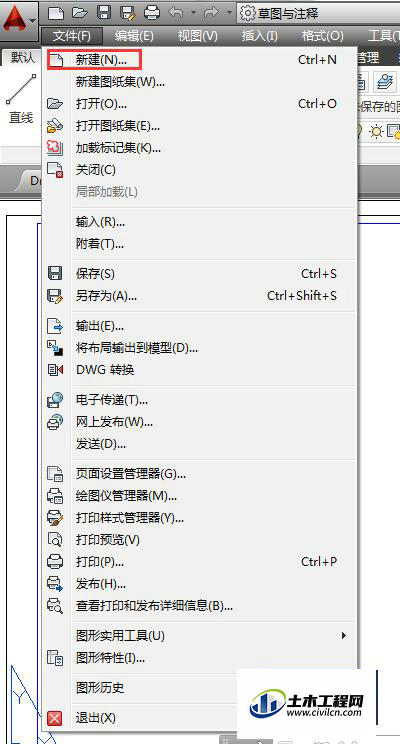
温馨提示:
以上就是关于“CAD2014怎么新建图形文件?”的方法,还不太熟悉的朋友多多练习,关注我们,帮你解决更多难题!





